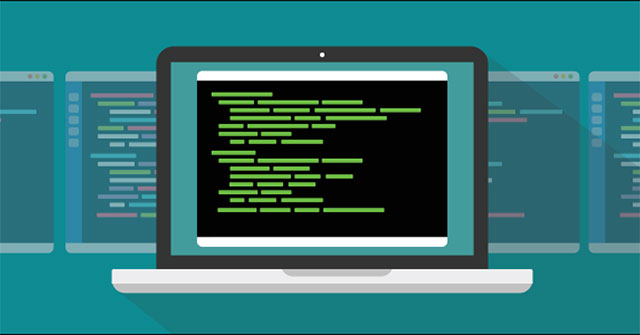Linux có một tập hợp các lệnh mạnh mẽ để thực hiện nhiều hoạt động khác nhau. Trong số các lệnh đó có head. Head cũng là một lệnh quan trọng được sử dụng để hiển thị N dòng của một file.
Tại sao lệnh head lại cần thiết?
Hãy tưởng tượng một tình huống trong đó bạn đang làm việc trên dòng lệnh Linux và một file nhật ký liên tục được xây dựng hoặc cập nhật.
Nhu cầu của bạn chỉ là xem vài dòng đầu tiên để đảm bảo mọi thứ đang hoạt động như dự định. Đó là khi lệnh head trở nên hữu ích vì nó có thể nhanh chóng chỉ hiển thị một vài dòng đầu tiên của file.
Cú pháp:
head Trong đó là các tham số khác nhau có thể được sử dụng với lệnh head cho những mục đích khác nhau.
Ví dụ về lệnh head trong Linux
1. Hiển thị 10 dòng đầu tiên
Theo mặc định, nó trả về 10 dòng đầu tiên của file. Nếu có nhiều tên file được cung cấp, thì nó sẽ trả về 10 dòng đầu tiên của mỗi file.
head /etc/passwdVí dụ:
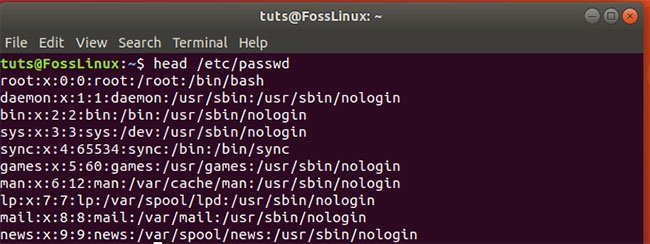
2. Hiển thị N dòng đầu tiên
Thay vì hiển thị 10 dòng đầu tiên, bạn có thể kiểm soát số dòng bạn muốn hiển thị. Cú pháp chung cho mục đích này như sau:
head -n Trong đó là một tham số bắt buộc đại diện cho số dòng bạn muốn hiển thị trong đầu ra.
head -n 5 /etc/passwdVí dụ:
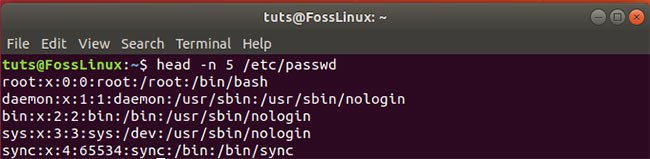
3. Hiển thị N byte đầu tiên
Bạn cũng có thể xác định số byte đầu tiên mà bạn muốn hiển thị trong đầu ra thay vì dòng.
Cú pháp:
head -c Trong đó là một tham số bắt buộc đại diện cho số byte bạn muốn hiển thị trong đầu ra.
head -c 50 /etc/passwdVí dụ:

4. Hiển thị dữ liệu file với Header
Bạn có thể sử dụng lệnh head để hiển thị các dòng từ nhiều file luôn đứng trước header filename (tên file).
Cú pháp:
head -v head -v /etc/passwd /etc/shadowVí dụ:
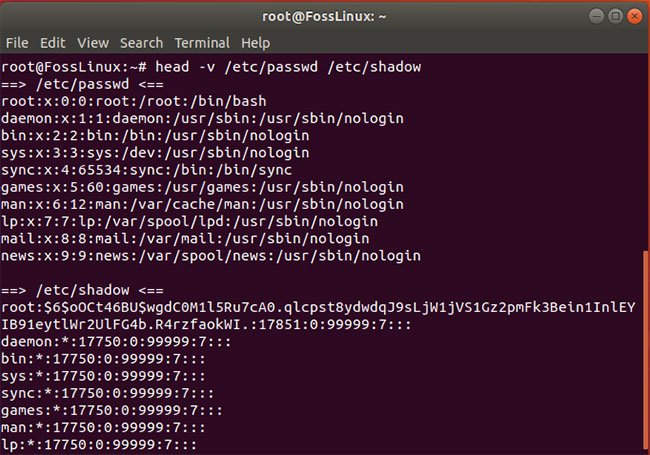
5. Hiển thị dữ liệu file mà không có Header
Bạn cũng có thể sử dụng lệnh head để hiển thị các dòng từ nhiều file mà không có header filename đứng trước.
Cú pháp:
head -q head -q /etc/passwd /etc/shadowVí dụ:
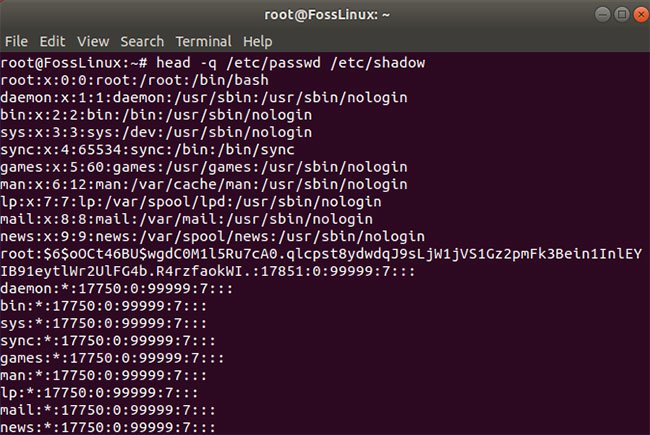
6. Lọc dữ liệu file bằng lệnh grep
Bạn có thể lọc dữ liệu từ file bằng cách kết hợp lệnh grep với lệnh head thông qua việc sử dụng một pipe.
Cú pháp:
head | grep Trong đó là chuỗi bạn muốn tìm kiếm và hiển thị trong file.
head /var/log/auth.log | grep tutsLệnh này sẽ chỉ trả về các dòng chứa cụm từ tìm kiếm “tuts”.
Ví dụ:

7. Hiển thị N file được sử dụng gần đây nhất
Lệnh head có thể được kết hợp bằng cách sử dụng một pipe với các lệnh Linux khác. Giống như bạn có thể sử dụng lệnh head với lệnh ls để lấy N file được sử dụng gần đây nhất.
Cú pháp:
ls -t | head -n 5Lệnh này trước tiên sẽ tìm các file gần đây nhất và chỉ hiển thị 5 file được sử dụng gần đây nhất.
Ví dụ:
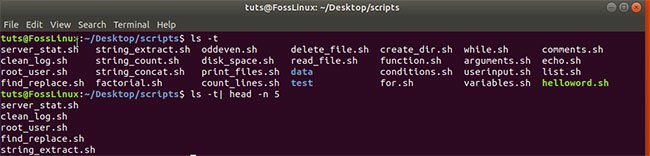
Như bạn có thể thấy, lệnh head rất hữu ích để thao tác với các file, đặc biệt là những file nhật ký lớn mà bạn muốn xem dữ liệu gần đây, thay vì mở một file hoàn chỉnh, điều này có thể tiêu tốn nhiều bộ nhớ và thời gian.
Xem thêm: